華碩 AiProtection:開還是關?增強路由器的安全性!

什麼是華碩 AiProtection?它有什麼作用?如何在華碩路由器上啟用 AiProtection。如何評估和改進我的網絡安全。
Skype 是世界上最常用的視頻會議應用程序之一。人們在多種設備上使用它的應用程序,從 Windows 筆記本電腦和 PC 到 Android 智能手機,再到 iPhone 和 iPad。Skype 的基本功能之一是它能夠進行視頻通話。但是,在您這樣做之前,最好先確保您的網絡攝像頭運行良好,然後再在視頻通話中使用它。以下是在 Windows、Android 和 iOS 版 Skype 中設置和測試網絡攝像頭的方法:
內容
如何在 Skype for Windows 中設置和測試網絡攝像頭
在您的 Windows PC 上,啟動 Skype,然後通過單擊或點擊更多按鈕打開其設置。它看起來像三個懸掛點,位於您名字的右側。
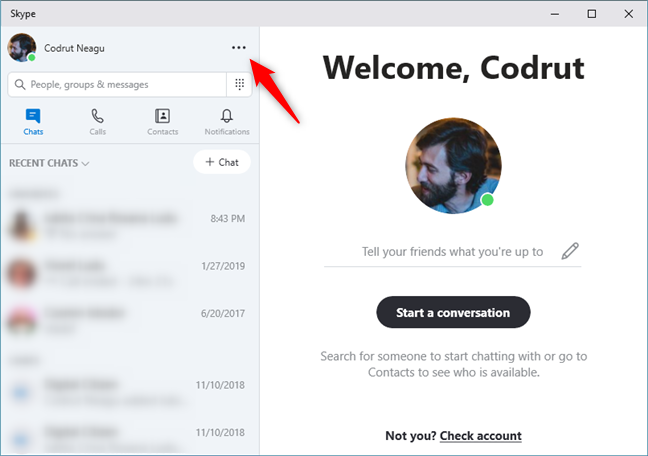
Skype for Windows 中的“更多”按鈕
在更多菜單中,單擊或點擊設置。
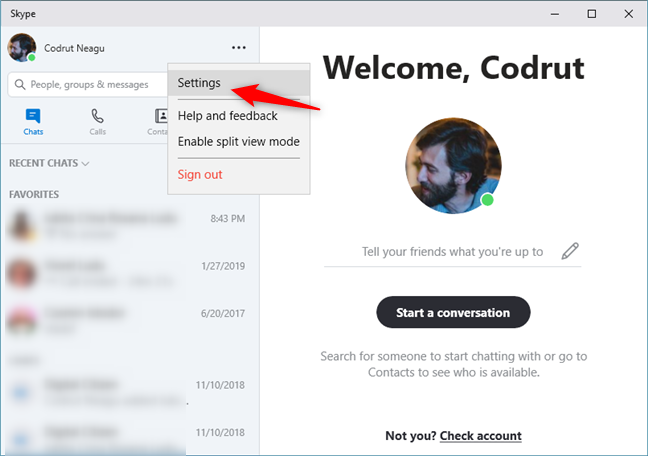
更多菜單中的設置條目
Skype 打開其設置。在左側,選擇音頻和視頻。然後,在“設置”面板的右側,您應該會看到來自網絡攝像頭的實時視頻源 (3)。如果您的 Windows 設備上安裝了多個網絡攝像頭,您可以從右上角 (2) 中選擇活動的網絡攝像頭。
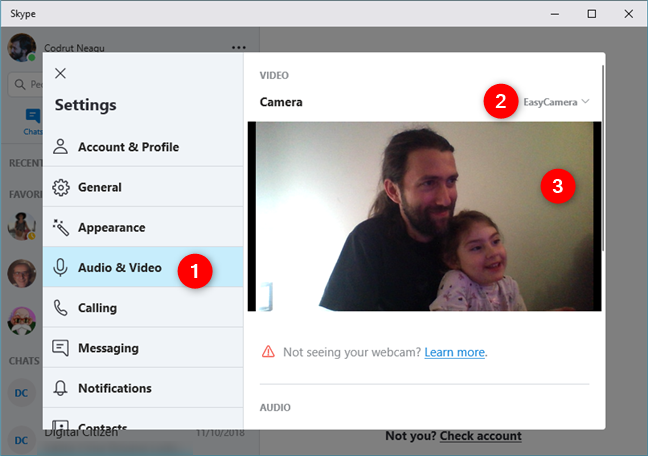
檢查 Skype 的網絡攝像頭實時視頻源
如果您可以看到來自網絡攝像頭的實時視頻源,則在音頻和視頻設置中,網絡攝像頭應該可以在您使用 Skype 進行的任何視頻通話中工作。如果它不能正常工作,您可能需要嘗試其中一些故障排除步驟或從“相機”下拉列表中選擇另一個網絡攝像頭。
如何在 Skype for Android 和 iOS 中設置和測試網絡攝像頭
與 Windows 不同,您無法在 Android 和 iOS 版 Skype 應用程序中測試 iPhone 或 iPad 的攝像頭。在這兩個平台上,您都可以查看您的攝像頭是否僅在通話期間工作。
在您的 Android 設備、iPhone 或 iPad 上,打開 Skype 並點擊您的一位朋友的姓名,或您之前的對話。然後,點擊屏幕右上角的視頻通話按鈕。以下插圖包含左側的 Android 屏幕截圖和右側的 iPhone 屏幕截圖。
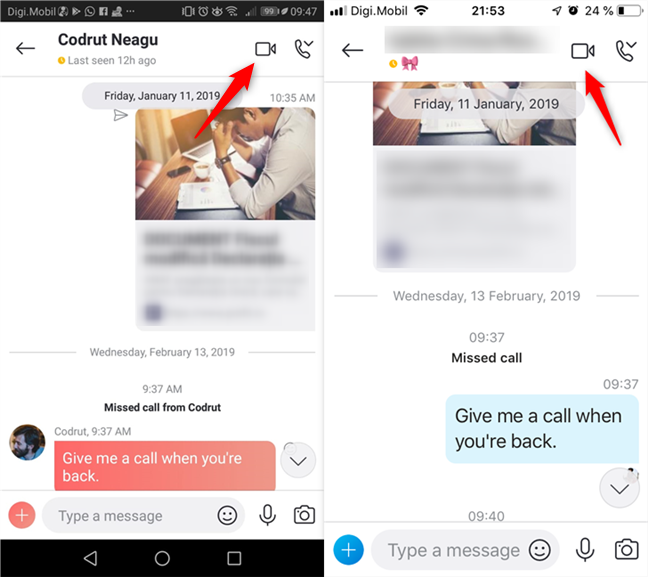
在 Android 和 iOS 版 Skype 中發起視頻通話
如果您在屏幕上看到來自攝像頭的實時視頻,則表示攝像頭運行良好。
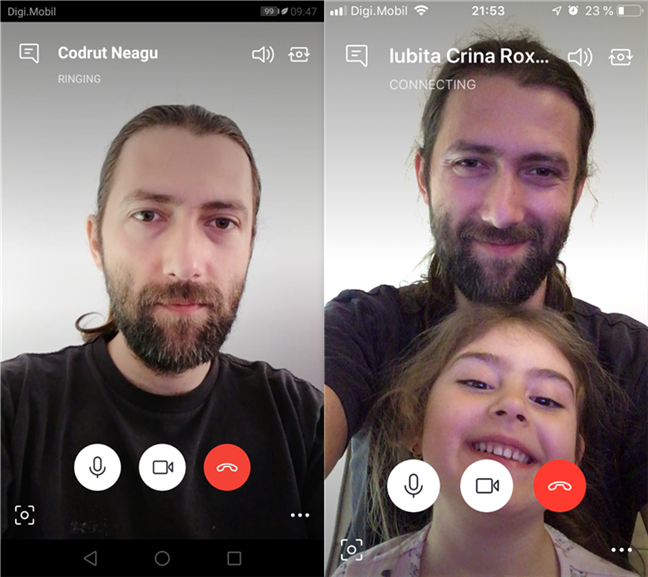
在 Android 和 iOS 版 Skype 中檢查實時視頻源
此外,如果您想切換到使用其他攝像頭(前置或後置),請點擊屏幕右上角的攝像頭按鈕。
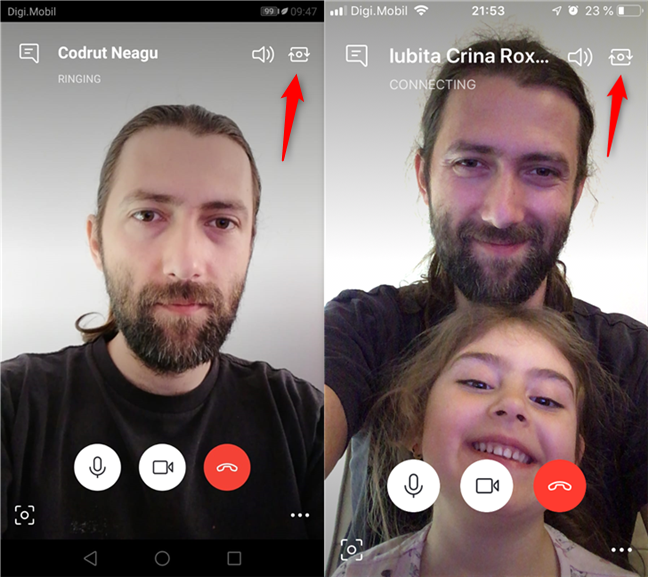
在智能手機上切換 Skype 使用的攝像頭
如果您沒有看到來自您的一台攝像機的任何視頻,您應該檢查 Skype 是否有權使用它們。
在您的 Android 智能手機或平板電腦上,您可以在設置應用程序的應用程序和通知 -> 應用程序權限 -> 相機權限中執行此操作。
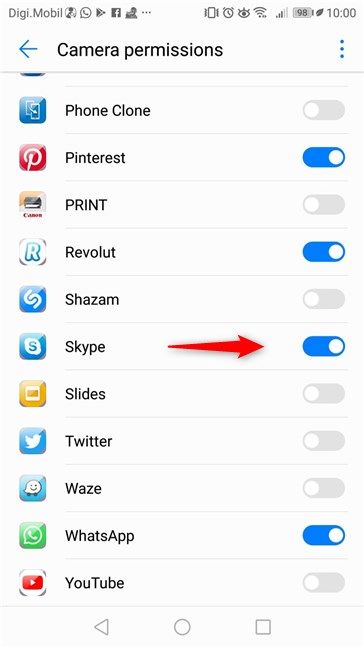
讓 Skype 在 Android 中使用攝像頭
在您的 iPhone 或 iPad 上,您可以在設置應用程序的Skype -> 相機中執行此操作。
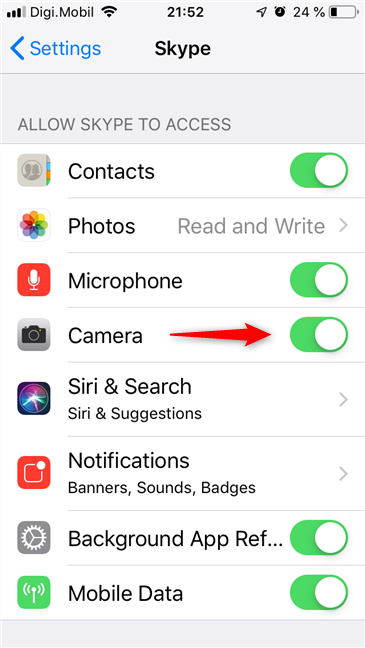
讓 Skype 在 iOS 中使用攝像頭
如果您在 Skype 中仍然看不到來自攝像頭的視頻,則可能意味著您的 Android 設備、iPhone 或 iPad 上的攝像頭壞了。
您多久使用 Skype 進行一次視頻通話?
有些人在 Skype 中使用視頻通話進行會議和工作,而其他人也使用它與家人和朋友聯繫。你是什麼類型的用戶?您使用 Skype 的頻率是多少?目的是什麼?在下方發表評論並分享您使用 Skype 的經驗。
什麼是華碩 AiProtection?它有什麼作用?如何在華碩路由器上啟用 AiProtection。如何評估和改進我的網絡安全。
如何使用 SmartThings Find 找到丟失的三星 Galaxy 設備。查看您將智能手機、平板電腦或智能手錶放錯地方的位置。
如何在 Windows 10 中調高或調低亮度,使用鍵盤、Windows 10 快速操作、設置應用等。
在 Windows 10 和 Windows 11 中進一步探索打開任務管理器的所有方法、快捷方式及其功能。
可用於打開 Windows Defender 防火牆的所有方式、快捷方式和命令,包括從 CMD。
了解如何在 Windows 10 和 Windows 11 中控制音量,使用快速和便捷的方法來調整筆記本電腦、平板電腦或 PC 的音量。
在 Windows 10 和 Windows 11 中打開 Windows 終端的所有方法,包括以管理員身份運行它。
如果您不再需要在三星手機上使用 Galaxy AI,您可以透過非常簡單的操作將其關閉。以下是關閉三星手機上 Galaxy AI 的說明。
如果您不需要在 Instagram 上使用任何 AI 角色,您也可以快速將其刪除。這是在 Instagram 上刪除 AI 角色的指南。
Excel 中的 delta 符號,又稱為三角形符號,在統計資料表中使用較多,用來表示增加或減少的數字,或根據使用者意願表示任何資料。
除了共享顯示所有工作表的 Google Sheets 檔案外,使用者還可以選擇共享 Google Sheets 資料區域或共享 Google Sheets 上的工作表。
基本上,在 iPhone 上刪除 eSIM 的操作也很簡單,我們可以遵循。以下是在 iPhone 上移除 eSIM 的說明。
除了在 iPhone 上將 Live Photos 儲存為影片之外,用戶還可以非常簡單地在 iPhone 上將 Live Photos 轉換為 Boomerang。
許多應用程式在您使用 FaceTime 時會自動啟用 SharePlay,這可能會導致您意外按錯按鈕並破壞正在進行的視訊通話。
當您啟用「點擊執行」時,該功能會運行並瞭解您點擊的文字或圖像,然後做出判斷以提供相關的上下文操作。
打開鍵盤背光會使鍵盤發光,這在光線不足的情況下操作時很有用,或者讓您的遊戲角落看起來更酷。以下有 4 種方法可以開啟筆記型電腦鍵盤燈供您選擇。
有許多方法可以在 Windows 10 上進入安全模式,以防您無法進入 Windows。若要在啟動電腦時進入安全模式 Windows 10,請參閱下方來自 WebTech360 的文章。
Grok AI 現在已擴展其 AI 照片產生器,將個人照片轉換為新的風格,例如使用著名動畫電影創建吉卜力工作室風格的照片。
Google One AI Premium 提供 1 個月的免費試用,用戶註冊即可體驗 Gemini Advanced 助理等多項升級功能。
從 iOS 18.4 開始,蘋果允許用戶決定是否在 Safari 中顯示最近的搜尋。
Windows 11 在截圖工具中整合了 Clipchamp 影片編輯器,以便用戶可以隨意編輯視頻,而無需使用其他應用程式。
漏斗圖通常描述不同階段如何合併為較小的輸出。這是在 PowerPoint 中建立漏斗圖的指南。




















